Si quieres saber cómo respaldar imágenes y videos de iOS a Android, has llegado al lugar correcto.
Si estás aquí es porque estás decidido a dar el salto de un sistema operativo a otro, por lo que quizá te preocupe cómo respaldar algunos de tus archivos.
Para que sepas cómo respaldar tus imágenes de iOS a Android, hemos preparado una guía útil, práctica y sencilla para ti.
1.- Existen diferentes métodos para respaldar el contenido multimedia y uno de ellos es contar con dos cables USB; uno del iPhone en cuestión y otro del nuevo Android.
2.- Con el cable de tu iPhone, conecta al dispositivo en una computadora (de preferencia Windows) y busca el almacenamiento para después importar imágenes y videos.
3.- Elige una carpeta ya existente, o crea una nueva para pasar ahí todo el contenido.
4.- Cuando hayas pasado todo a tu computadora, desconecta el iPhone y conecta el dispositivo Android. El equipo detectará automáticamente el almacenamiento del celular.
5.- Sólo tienes que buscar una carpeta de imágenes, que, por lo general, lleva por nombre DCIM. Ábrela, copia y pega todas las que importaste del almacenamiento de tu iPhone.
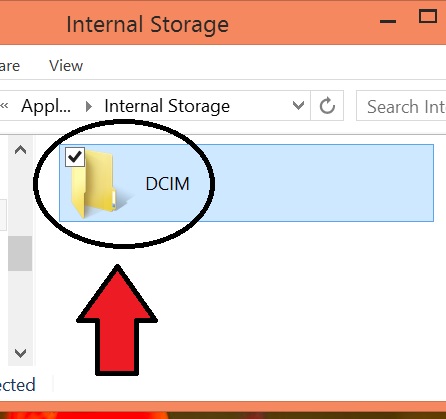
Dependiendo de la cantidad de archivos, tendrás que esperar algunos minutos, pero en cuanto eso quede listo, podrás ver tus imágenes y videos en tu Android con normalidad.
Respaldar imágenes de iOS a Android con Google Drive o Google Fotos

Quizá algunos piensen que respaldar imágenes de iOS a Android es toda una odisea, pero es mucho más sencillo de lo que parece.
Si quieres simplificar el proceso y no utilizar tanto cablerío, sólo necesitarás de un buen plan de datos móviles o conexión a WiFi.
1.- Primero debes tener una cuenta de Google (gmail).
2.- Posteriormente, deberás abrir la aplicación de Google Fotos que seguramente ya está instalada por defecto en tu smartphone Android e inicia sesión en tu cuenta.
3.- Haz lo mismo desde tu iPhone, pero antes instala la app de Google Fotos en la App Store. Vuelve a poner tu mismo perfil.
4.- Desde tu iPhone, abre los ajustes de Google Fotos y activa la opción «Copia de seguridad y sincronización».
Este proceso sucede de forma automática cada que tu smartphone almacena una nueva imagen o video, así que si no quieres gastar tus datos móviles, desactiva los botones en los ajustes.
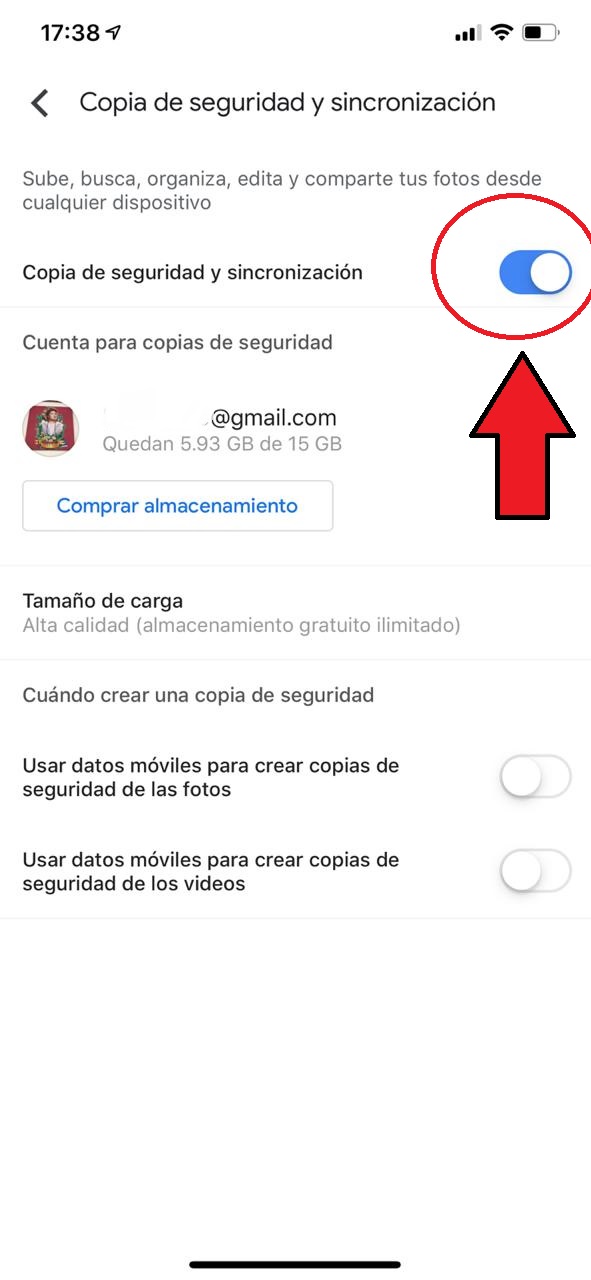
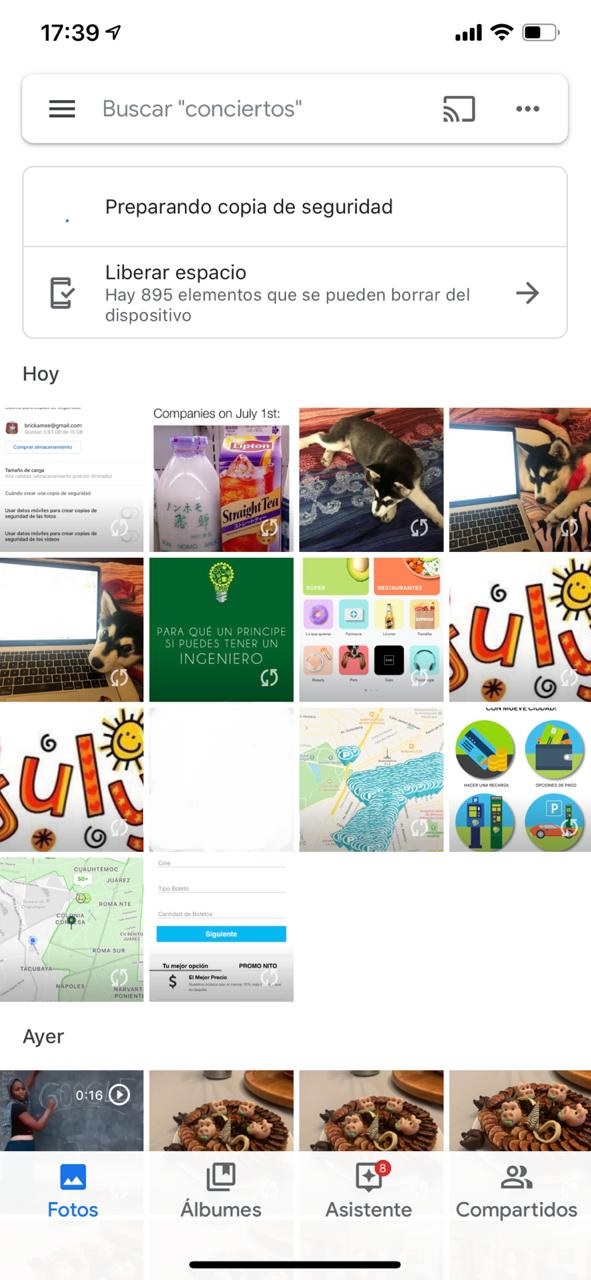
Cuando abras Google Fotos en Android, aparecerán exactamente los mismos archivos siempre y cuando estés utilizando el mismo correo electrónico.
Como verás, es súper sencillo hacer un respaldo. No tengas miedo de dar el brinco de un sistema operativo a otro.
